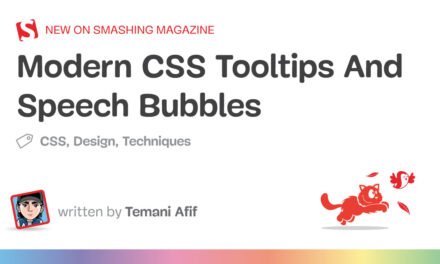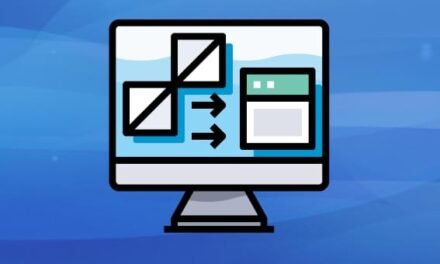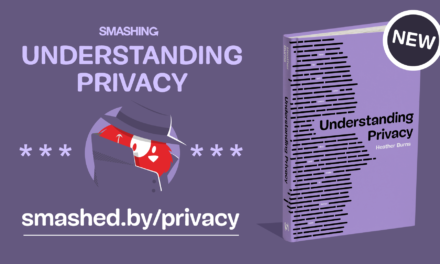در این مقاله نحوه نصب PHP 8 و Apache 2.4 در ویندوز 10 (64 بیتی) توضیح داده شده است.
کاربران لینوکس و macOS اغلب Apache و PHP را از طریق مدیر بسته ها از پیش نصب یا در دسترس دارند. ویندوز 10 کمی بیشتر تلاش می کند. مراحل زیر ممکن است با نسخه های دیگر ویندوز ، PHP و Apache کار کنید ، اما اسناد مربوط به هر یک از وابستگی ها را برای دستورالعمل های خاص بررسی کنید.
چرا PHP؟
PHP همچنان گسترده ترین و محبوب ترین زبان برنامه نویسی سمت سرور در وب است. این برنامه توسط اکثر میزبانان وب نصب شده است و دارای یک منحنی ساده یادگیری ، ارتباط نزدیک با پایگاه داده MySQL ، اسناد عالی و یک مجموعه عالی از کتابخانه ها برای کاهش زمان توسعه شما است. PHP ممکن است کامل نباشد ، اما باید به عنوان گزینه ای برای برنامه وب بعدی شما در نظر گرفته شود. این زبان انتخابی برای فیس بوک ، اسلک ، ویکی پدیا ، MailChimp ، Etsy و وردپرس است – سیستم مدیریت محتوا که 40٪ وب را تأمین می کند.
چرا PHP به صورت محلی نصب شود؟
نصب PHP در رایانه در حال توسعه به شما امکان می دهد با خیال راحت وب سایت ها و برنامه ها را ایجاد کنید و بدون تأثیر بر داده ها یا سیستم های موجود در سرور مستقیم خود ، آزمایش و آزمایش کنید.
گزینه های نصب جایگزین
قبل از اینکه وارد شوید ، ممکن است گزینه های نصب ساده تری وجود داشته باشد …
از یک بسته همه در یک استفاده کنید
بسته های همه در یک برای ویندوز در دسترس است که شامل Apache ، PHP ، MySQL و بسیاری از وابستگی های دیگر در یک فایل نصب واحد – مانند XAMPP، WampServer و وب توسعه دهنده.
استفاده از این بسته ها آسان است ، اما ممکن است دقیقاً با سرور زنده شما مطابقت نداشته باشد. نصب دستی Apache و PHP به شما کمک می کند تا درباره سیستم و گزینه های پیکربندی اطلاعات بیشتری کسب کنید.
از یک ماشین مجازی لینوکس استفاده کنید
Microsoft Hyper-V (ارائه شده در ویندوز 10 حرفه ای) و جعبه مجازی ناظران رایگان هستند که از یک کامپیوتر تقلید می کنند بنابراین می توانید سیستم عامل دیگری نصب کنید.
می توانید هر نسخه ای از لینوکس را نصب کنید ، سپس دستورالعمل های نصب Apache و PHP آن را دنبال کنید. متناوباً ، توزیع هایی مانند سرور اوبونتو آنها را بصورت استاندارد تهیه کنید (گرچه به ندرت آخرین نسخه ها هستند).
از زیر سیستم ویندوز برای لینوکس 2 استفاده کنید
WSL2 نیز یک ماشین مجازی است ، اما کاملاً در ویندوز یکپارچه است بنابراین فعالیت هایی مانند اشتراک فایل و localhost وضوح تصویر بدون درز است. شما می توانید چندین distro Linux نصب کنید ، بنابراین به دستورالعمل های مناسب Apache و PHP مراجعه کنید.
از داکر استفاده کنید
داکر یک لفافه ایجاد می کند (معروف به a ظرف) در مورد وابستگی های برنامه از پیش پیکربندی شده مانند Apache ، PHP ، MySQL ، MongoDB و بسیاری دیگر از نرم افزارهای وب. ظروف مانند ماشین های مجازی کامل لینوکس به نظر می رسند اما از وزن قابل توجهی برخوردار هستند.
پس از نصب Docker Desktop در ویندوز 10، آسان است Apache و PHP را بارگیری ، پیکربندی و اجرا کنید.
در حال حاضر Docker بهترین گزینه برای تنظیم محیط توسعه PHP در نظر گرفته شده است. مقاله “تنظیم محیط توسعه PHP مدرن با Docker” از SitePoint را بررسی کنید تا راهنمای کاملی برای تنظیم آن داشته باشید.
Apache را نصب کنید (اختیاری)
اگر هنوز در حال خواندن هستید ، در بخش های زیر نحوه نصب Apache و PHP به طور مستقیم در ویندوز توضیح داده شده است.
PHP یک وب سرور داخلی را فراهم می کند که می تواند با حرکت به یک پوشه و اجرای PHP اجرایی با -S پارامتر برای تنظیم localhost بندر. مثلا:
cd myproject
php -S localhost:8000
سپس صفحات PHP را می توان در یک مرورگر مشاهده کرد http: // localhost: 8000.
این ممکن است برای آزمایشات سریع کافی باشد ، اما سرور زنده شما از Apache یا نرم افزار مشابه وب سرور استفاده خواهد کرد. الگوبرداری از آن محیط تا حد ممکن از خطاهای توسعه جلوگیری می کند.
برای نصب Apache ، آخرین پرونده ZIP Win64 را از اینجا بارگیری کنید https://www.apachelounge.com/download/ و آن را استخراج کنید Apache24 پوشه را به ریشه خود وارد کنید C: راندن. همچنین باید Visual C ++ Redistributable for Visual Studio 2015–2019 را نصب کنید (vc_redist_x64) پیوندی در همان صفحه ارائه شده است.
باز کردن یک cmd خط فرمان (نه PowerShell) و شروع Apache با:
cd C:Apache24bin
httpd
ممکن است لازم باشد قبل از شروع به کار سرور ، یک استثنای فایروال را بپذیرید. باز کن http: // localhost در یک مرورگر و “کار می کند!” پیام باید ظاهر شود توجه داشته باشید:
- در صورت نیاز به تغییر تنظیمات ، پرونده پیکربندی Apache در واقع شده است
C:Apache24confhttpd.conf. - پوشه ریشه وب سرور در واقع شده است
C:Apache24htdocs. در ابتدا ، حاوی یک تک استindex.htmlپرونده با “کار می کند!” پیام
همچنین نه اینکه ، اگر Apache شروع به کار نکند ، احتمالاً برنامه دیگری hogging port 80 است. (اسکایپ کاندیدای اصلی است و برنامه ویندوز 10 به شما اجازه نمی دهد آن را غیرفعال کنید!) اگر این اتفاق افتاد ، ویرایش کنید C:Apache24confhttpd.conf و تغییر خط Listen 80 به Listen 8080 یا هر پورت رایگان دیگر. Apache را مجدداً راه اندازی کنید و از آن مرحله به بعد می توانید پرونده های وب را در اینجا بارگیری کنید http: // localhost: 8080
با این کار می توان سرور را متوقف کرد Ctrl + ج. ReadMe پرونده در ZIP همچنین دستورالعمل هایی برای نصب Apache به عنوان سرویس Windows ارائه می دهد.
PHP را نصب کنید
با دنبال کردن مراحل زیر PHP را نصب کنید. توجه داشته باشید که چندین روش برای پیکربندی Apache و PHP وجود دارد ، اما این احتمالاً سریعترین روش است.
مرحله 1: پرونده های PHP را بارگیری کنید
جدیدترین PHP 8 را دریافت کنید موضوع x64 امن است بسته ZIP از https://www.php.net/downloads.php.
جدید ایجاد کنید php پوشه موجود در ریشه C: محتویات ZIP را در آن رانده و استخراج کنید.
PHP در هر مکانی از سیستم شما قابل نصب است ، اما در این صورت باید مسیرهای ارجاع شده در زیر را تغییر دهید C:php استفاده نشده است
مرحله 3: پیکربندی کنید php.ini
پرونده پیکربندی PHP نامگذاری شده است php.ini. این در ابتدا وجود ندارد ، بنابراین کپی کنید C:phpphp.ini-development به C:phpphp.ini. این پیکربندی پیش فرض یک تنظیم توسعه را ارائه می دهد که تمام خطاها و هشدارهای PHP را گزارش می کند.
چندین خط وجود دارد که ممکن است لازم باشد در یک ویرایشگر متن تغییر دهید (برای یافتن مقدار فعلی از جستجو استفاده کنید). در بیشتر موارد ، شما باید یک نقطه ویرگول برجسته را حذف کنید (;) برای لغو ارسال یک تنظیمات.
ابتدا هر پسوند مورد نیاز را فعال کنید. این به کتابخانه هایی که می خواهید استفاده کنید بستگی دارد ، اما برنامه های افزودنی زیر برای اکثر برنامه ها مناسب است:
extension=curl
extension=gd
extension=mbstring
extension=pdo_mysql
اگر می خواهید با استفاده از PHP ایمیل ارسال کنید mail() عملکرد ، جزئیات یک سرور SMTP را وارد کنید [mail function] بخش (سرور ISP شما باید مناسب باشد):
[mail function]
; For Win32 only.
; http://php.net/smtp
SMTP = mail.myisp.com
; http://php.net/smtp-port
smtp_port = 25
; For Win32 only.
; http://php.net/sendmail-from
sendmail_from = my@emailaddress.com
مرحله 4: اضافه کنید C:php به PATH متغیر محیطی
برای اطمینان از اینکه ویندوز قادر به یافتن PHP قابل اجرا است ، باید آن را تغییر دهید PATH متغیر محیطی. روی دکمه Start ویندوز کلیک کنید و تایپ کنید “محیط”، سپس کلیک کنید متغیرهای محیط سیستم را ویرایش کنید. انتخاب کنید پیشرفته را کلیک کنید و روی آن کلیک کنید متغیرهای محیطی دکمه.
به پایین پیمایش کنید متغیرهای سیستم لیست کنید و کلیک کنید مسیر به دنبال ویرایش کنید دکمه. کلیک جدید و اضافه کنید C:php:
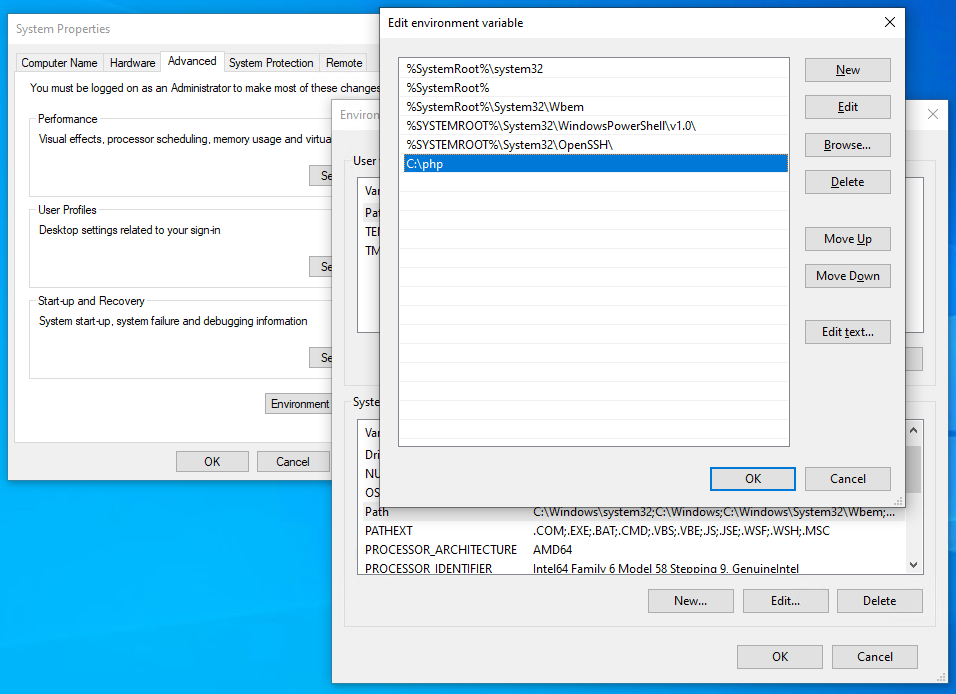
توجه داشته باشید که نسخه های قدیمی ویندوز دارای یک جعبه متن واحد هستند که در آن هر مسیر با یک نیم کول از هم جدا می شود (;)
اکنون راه خود را تأیید کنید. نیازی به راه اندازی مجدد نیست ، اما ممکن است لازم باشد هر مورد را ببندید و دوباره راه اندازی کنید cmd پایانه هایی که باز کرده اید.
مرحله 5: پیکربندی PHP به عنوان یک ماژول Apache
اطمینان حاصل کنید که Apache در حال اجرا نیست و در آن را باز کنید C:Apache24confhttpd.conf فایل پیکربندی در یک ویرایشگر متن. خطوط زیر را به قسمت پایین پرونده اضافه کنید تا PHP به عنوان یک ماژول Apache تنظیم شود (در صورت لزوم مکان های فایل را تغییر دهید):
# PHP8 module
PHPIniDir "C:/php"
LoadModule php_module "C:/php/php8apache2_4.dll"
AddType application/x-httpd-php .php
در صورت تمایل ، تغییر دهید DirectoryIndex تنظیم برای بارگیری index.php بجای index.html هنگامی که می توان آن را یافت تنظیم اولیه:
<IfModule dir_module>
DirectoryIndex index.html
</IfModule>
تغییر آن به:
<IfModule dir_module>
DirectoryIndex index.php index.html
</IfModule>
صرفه جویی httpd.conf و به روزرسانی ها را از a تست کنید cmd خط فرمان:
cd C:Apache24bin
httpd -t
Syntax OK باید ظاهر شود … مگر اینکه در پیکربندی خود خطایی داشته باشید.
اگر همه چیز خوب پیش رفت ، Apache را با راه اندازی مجدد کنید httpd.
مرحله 6: یک فایل PHP را تست کنید
پرونده جدیدی به نام ایجاد کنید index.php در پوشه اصلی صفحه وب Apache در C:Apache24htdocs و کد PHP زیر را اضافه کنید:
<?php
phpinfo();
?>
یک مرورگر وب را باز کنید و آدرس سرور خود را وارد کنید: http: // localhost /. آ “نسخه PHP” صفحه ظاهر می شود که تنظیمات مختلف پیکربندی PHP و Apache را نشان می دهد.
اکنون می توانید سایت ها و برنامه های PHP را در زیر پوشه زیر ایجاد کنید C:Apache24htdocs. اگر می خواهید روی چندین پروژه کار کنید ، تعریف آن را در نظر بگیرید میزبانهای مجازی Apache بنابراین می توانید پایگاه های کد جداگانه را در مختلف اجرا کنید localhost دامنه ها یا پورت ها
اطلاعات بیشتر:
بهترین شانس!